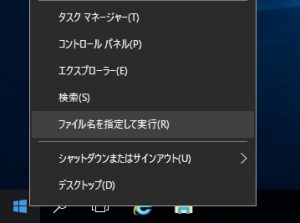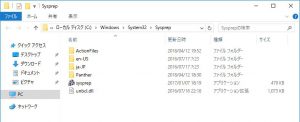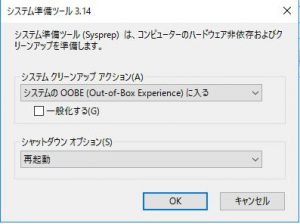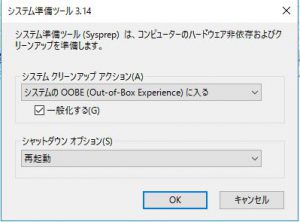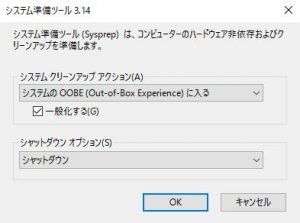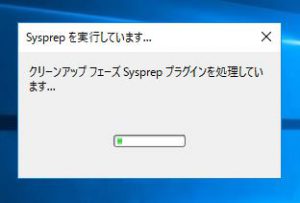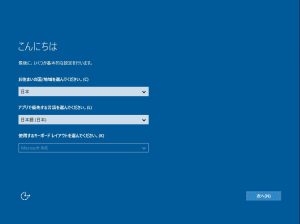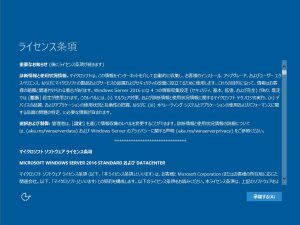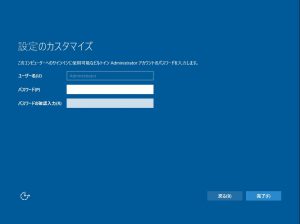Warning: preg_match(): Compilation failed: unrecognized character follows \ at offset 1 in /home/r5652521/public_html/soma-engineering.com/wp-content/themes/affinger/functions.php on line 1548
こんにちは!
Windows Server 2016 の sysprep をやってみました。
基本的なやり方になりますが、この方法は覚えておくと良いと思います。
では早速はじめましょう!
1. デスクトップ画面の左下にある、スタートメニューを右クリックして、[ファイル名を実行] をクリックします。
2. sysprep と入力し、[OK] ボタンをクリックします。
3. sysprep があるフォルダが表示されます。(場所:C:\Windows\System32\Sysprep)
sysprep.exe をダブルクリックします。
4. システム準備ツールのウィンドウが開きます。
[一般化する] のチェックボックスにチェックを入れます。
5. シャットダウン オプションが [再起動] が選択されていますので、[シャットダウン] に変更します。
6. 以上、設定は以下のようになります。[OK] をクリックします。
7. sysprep が実行されますので、少し待ちます。
8. sysprep が完了すると、自動で Windows がシャットダウンされます。
これで、sysprep は完了です。とても簡単ですね。
この状態で、専用のツールを使って、マスタイメージ(Golden Image とも呼ばれます)というものを作ります。
作ったマスターイメージから展開されたサーバーはこのサーバーと同じ構成になるのです。
ちなみに sysprep したマスタイメージを起動すると、以下の流れでセットアップがはじまります。
1. Windows が起動します。
2. 国と言語とキーボードレイアウトについて選択します。
3. ライセンス条項に承諾します。
4. Administrator アカウントのパスワードを設定します。
5. OS のデスクトップ画面が表示されます。
いかがでしょうか。
これで sysprep の基本的な方法は理解できたかと思います。
では最後までお読みいただきありがとうございました!